GDI+ 窗口防止关闭修复
已发表: 2016-06-17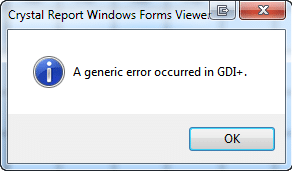
GDI+ 窗口阻止关闭修复:图形设备界面和 Windows 应用程序阻止您的计算机关闭。 Windows GDI+ 是提供二维矢量图形、图像和排版的 Windows 操作系统的一部分。 GDI+ 通过添加新功能和优化现有功能来改进 Windows 图形设备接口 (GDI)(早期版本的 Windows 中包含的图形设备接口)。 有时 GDI 和 Windows 应用程序冲突会导致错误GDI+ Window 阻止关闭。
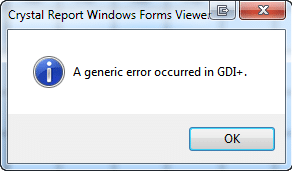
什么是 GDI+?
GDI 是在 Windows 应用程序中提供所见即所得 (WYSIWYG) 功能的工具。 GDI+ 是 GDI 的基于 C++ 的增强版本。 图形设备接口 (GDI) 是 Microsoft Windows 应用程序编程接口和核心操作系统组件,负责表示图形对象并将它们传输到显示器和打印机等输出设备。
图形设备接口,例如 GDI+,允许应用程序程序员在屏幕或打印机上显示信息,而不必关心特定显示设备的细节。 应用程序程序员调用 GDI+ 类提供的方法,然后这些方法对特定的设备驱动程序进行适当的调用。 GDI+ 将应用程序与图形硬件隔离,
正是这种绝缘允许开发人员创建独立于设备的应用程序。
内容
- GDI+ 窗口防止关闭
- 方法 1:运行电源疑难解答来诊断和修复错误。
- 方法 2:执行系统文件检查 (SFC)
- 方法3:以干净启动方式启动计算机
- 步骤1:
- 第 2 步:启用一半的服务
- 步骤 3:确定问题是否返回
- 第 4 步:启用一半的启动项
- 步骤 5:确定问题是否返回
- 第 6 步:解决问题。
- 第 7 步:按照以下步骤再次启动到正常启动:
GDI+ 窗口防止关闭
方法 1:运行电源疑难解答来诊断和修复错误。
1.按Windows 键 + R按钮打开运行对话框。
2.键入控制并按回车键打开控制面板。
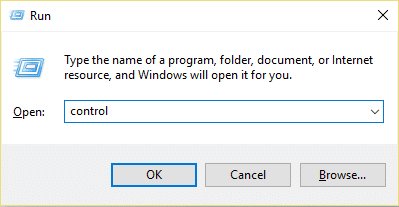
3.在搜索框中输入“疑难解答”并选择“疑难解答”。
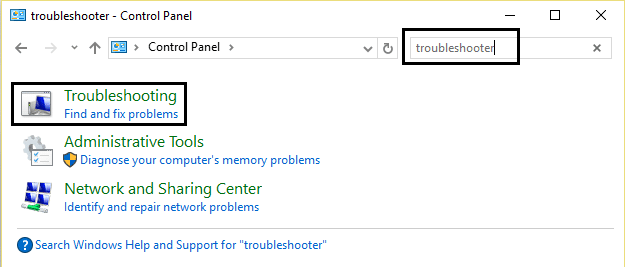
4.现在点击系统和安全并选择电源,然后按照屏幕上的说明进行操作。
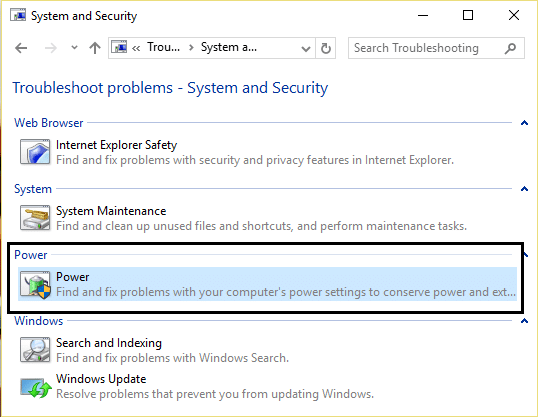
5.重新启动以应用更改。
方法 2:执行系统文件检查 (SFC)
1.按Windows 键 + Q按钮打开超级按钮栏。
2.键入 cmd 并右键单击 cmd 选项并选择“以管理员身份运行”。
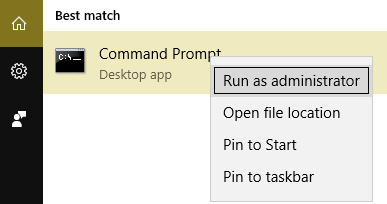
3.键入sfc /scannow并回车。
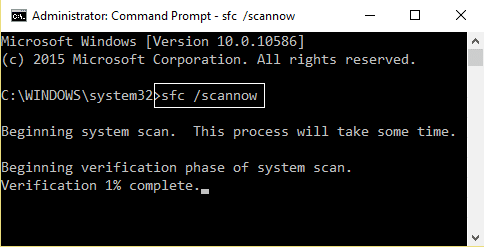
4.重启。
以上必须解决了您的GDI 窗口问题,如果没有,则阻止关闭,然后继续下一个方法。
方法3:以干净启动方式启动计算机
您可以通过使用“干净启动”使用最少的驱动程序和启动程序来启动 Windows。 在干净启动的帮助下,您可以消除软件冲突。
步骤1:
1.按Windows 键 + R按钮,然后键入“msconfig”并单击“确定”。

2.单击系统配置下的启动选项卡并取消选中“安全启动”选项。
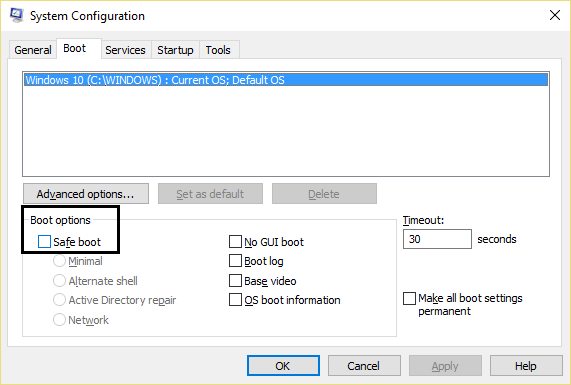

3.现在返回常规选项卡并确保选中“选择性启动” 。
4.取消选中选择性启动下的“加载启动项”。
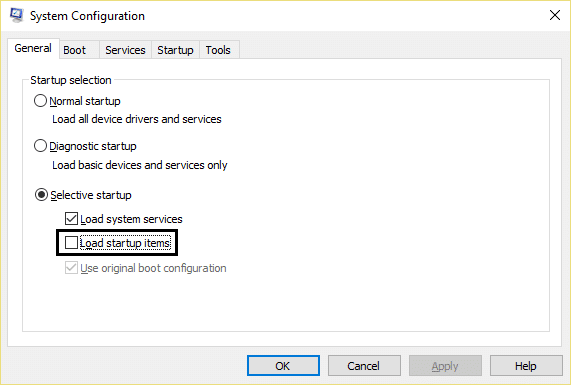
5.选择服务选项卡并选中“隐藏所有 Microsoft 服务”框。
6.现在单击“全部禁用”以禁用所有可能导致冲突的不必要服务。
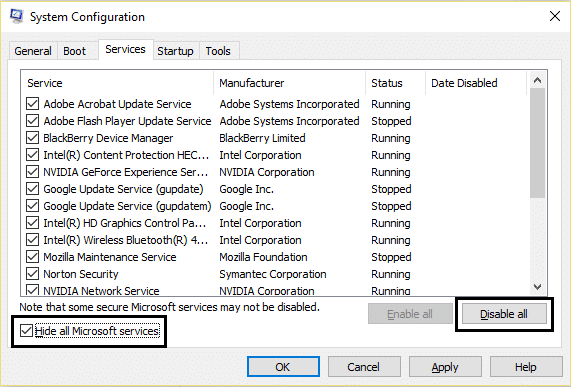
7.在启动选项卡上,单击“打开任务管理器”。
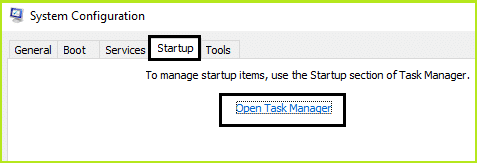
8.现在在启动选项卡(在任务管理器内)禁用所有启用的启动项。
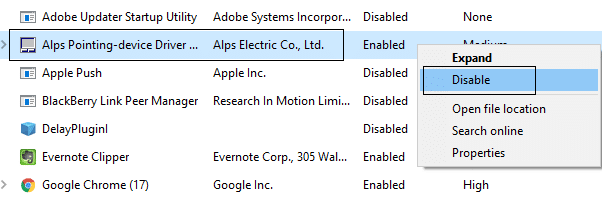
9.单击确定,然后重新启动。
第 2 步:启用一半的服务
1.按Windows 键 + R 按钮,然后键入“msconfig”并单击“确定”。

2.选择服务选项卡并选中“隐藏所有 Microsoft 服务”框。
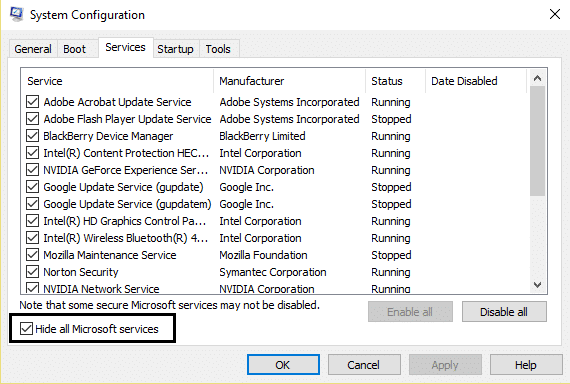
3.现在选择服务列表中的一半复选框并启用它们。
4.单击确定,然后重新启动。
步骤 3:确定问题是否返回
- 如果问题仍然存在,请重复步骤 1 和步骤 2。在步骤 2 中,只选择您在步骤 2 中最初选择的服务的一半。
- 如果问题没有出现,请重复第 1 步和第 2 步。在第 2 步中,仅选择您在第 2 步中未选择的一半服务。重复这些步骤,直到选中所有复选框。
- 如果在“服务”列表中只选择了一项服务,而您仍然遇到问题,则选择的服务导致了问题。
- 转到第 6 步。如果没有服务导致此问题,则转到第 4 步。
第 4 步:启用一半的启动项
如果没有启动项导致此问题,则 Microsoft 服务最有可能导致此问题。 要确定哪个 Microsoft 服务重复步骤 1 和步骤 2,而不在任一步骤中隐藏所有 Microsoft 服务。
步骤 5:确定问题是否返回
- 如果问题仍然存在,请重复第 1 步和第 4 步。在第 4 步中,仅选择您最初在“启动项”列表中选择的一半服务。
- 如果问题没有出现,请重复第 1 步和第 4 步。在第 4 步中,仅选择您在“启动项”列表中未选择的一半服务。 重复这些步骤,直到您选择了所有复选框。
- 如果在“启动项”列表中仅选择了一个启动项,并且您仍然遇到问题,则选择的启动项导致了问题。 转到第 6 步。
- 如果没有启动项导致此问题,则 Microsoft 服务最有可能导致此问题。 要确定哪个 Microsoft 服务重复步骤 1 和步骤 2,而不在任一步骤中隐藏所有 Microsoft 服务。
第 6 步:解决问题。
现在您可能已经确定是哪个启动项或服务导致了问题,请联系程序制造商或访问他们的论坛并确定问题是否可以解决。 或者您可以运行系统配置实用程序并禁用该服务或启动项。
第 7 步:按照以下步骤再次启动到正常启动:
1.按Windows 键 + R按钮并键入“msconfig” ,然后单击“确定”。

2.在常规选项卡上,选择正常启动选项,然后单击确定。
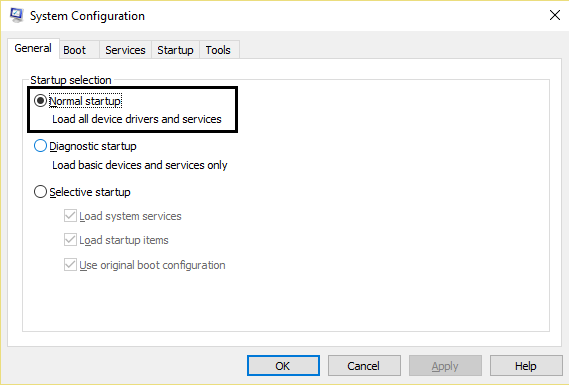
3.当提示您重新启动计算机时,单击重新启动。
你可能也会喜欢:
- 修复无法识别的 USB 设备。 设备描述符请求失败
- 如何修复 VLC 不支持 UNDF 格式
- 修复正在使用的文件夹操作无法完成错误
- 如何修复目标文件夹访问被拒绝错误
最后,您已经修复了 GDI+ Window 防止关闭问题,现在您可以开始了。 但是,如果您对这篇文章仍有任何疑问,请随时在评论中提问。
